たった5秒の手間をかけるだけで、今までのウェブクリップ以上にキレイなレイアウトでEvernoteに保存できる。そんなTIPSのご紹介です。
料理レシピに迷ったときに役立つ「クックパッド」。お世話になっている方も多いのではないでしょうか。
そのレシピを、1回見ただけで閉じてしまうのは勿体ない。どうせ探して見つけたなら、Evernoteに保存して「自分だけのレシピ集」を作ってはいかがでしょうか。
ただ、そのままウェブクリップすると余計な部分までクリップされてしまい、あまり見栄えとしてキレイではありません。
そこで今回は、クックパッドで見つけたレシピをEvernoteにキレイに残すちょっとしたコツをご紹介します。
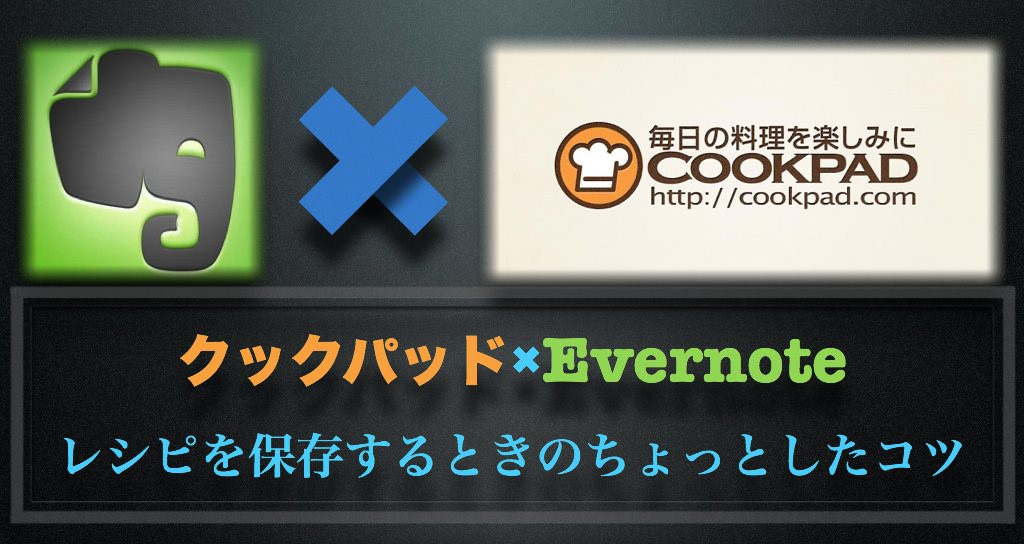
印刷用画面をウェブクリップする
ちょっとしたコツです。本当に些細な一手間ですが、これだけで違います。
その一手間とは、「印刷用画面にしてからをウェブクリップすること」です。
各メニューの一番下に「印刷する」という項目があります。これをクリックすると別窓が開き、印刷するのに適した画面になります。
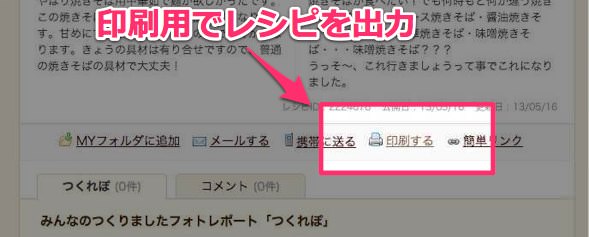
この画面の特徴は料理の手順が上から順番に並び、その横にサムネイル画像が並ぶ点にあります。
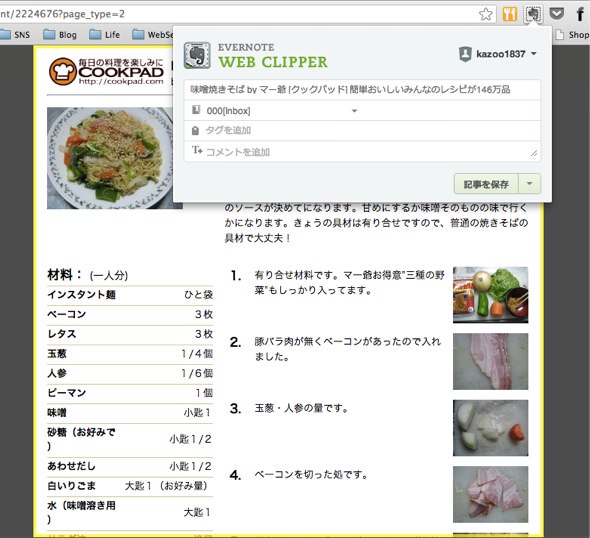
この方が、上から順番に流し読みをするだけでレシピが俯瞰できますので、非常に便利です。
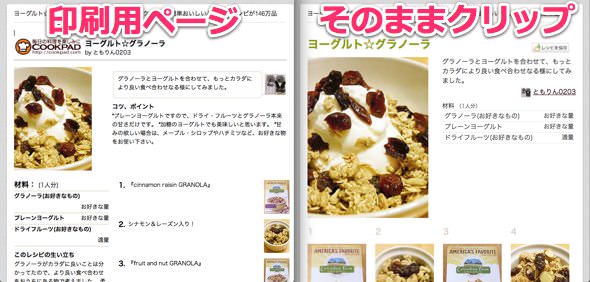
おまけ:集めたレシピをどう整理するか
集めたレシピをどうするか。私は主婦ではないので「こんな方法がいいのではないか?」というアイデアをご紹介します。
まず、レシピ自体は「料理レシピ」などと名前を付けたノートブックにまとめておくと良いでしょう。
そして、タグを付けます。
例えば「材料」でタグを付けてみてはいかがでしょう。そうすれば、冷蔵庫の中にある材料で作れる料理だけを取り出すことができます。
例えば「その料理が好物な家族の名前」でタグを付けてみてはいかがでしょう。そうすれば、特別なお祝い事の日の献立に迷わなくて済みます。
あとがき:印刷用画面は情報が整理されていて見やすい
印刷用の画面は、本来は紙にしたときに見やすくするための配慮です。
しかし今やタブレットの利用者が増えてきたことで、ウェブで取ったメモの扱いも紙のそれと同じ感じになって来ました。
だから、印刷用に最適化された画面の方が見やすいとも言えますね。iPadやNexus7を片手に料理する人に取っては非常に便利なTIPSだと思います。
きっとこの方法は、クックパッドに限らず色んな場面で応用出来ると思います。ぜひご活用下さい。
それでは、今日はこのあたりで。

